【 本記事のターゲット 】
- エクセルで集計作業を実施
- 特定条件でフィルタ・抽出を実施したい
- 別の項目に記載されている値一覧を検索条件にしてフィルタしたい
今回はエクセル集計にて、複数の値を検索条件にしてフィルタを実施する方法をご紹介します。

mog自身も仕事でよくエクセルは利用するのですが、この前下記のようなシーンに遭遇したんですよね。
- 5万行以上ある膨大な集計データ
- 特定の値のみで検索・フィルタ抽出したい
通常のフィルタとかでチェックを入れたり外したりして集計するのは慣れていたのですが、特定の複数値を条件とした検索・フィルタ抽出方法が分からない...
いろいろ調べた結果、特定の複数値を条件にして無事抽出する事が出来たので、メモの意味も込めてその手順を画面キャプチャ付きで詳しくご紹介します。
もし同じ悩みをかかえている方は、下記に記載する方法で一度チャレンジしてみて下さいね。
目次
エクセルの別場所に記載されている複数の値をフィルタ条件にして、値を抽出する方法
エクセルの集計作業中、特定の条件でフィルタ・抽出したい場合がある
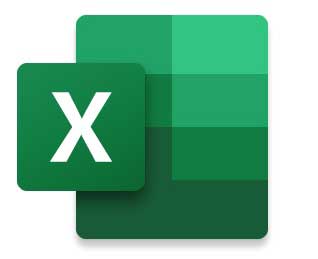
エクセルって本当にいろんなシーンで利活用しますよね。
個人的には何かを表にして記載・活用する事が多いのですが、会社の売り上げ実績などにもよく活用されますよね。
で、先ほど記載したのですが、会社の売り上げデータってかなりの膨大データになることも多く...1万行を超えて抽出されることも多いかと。
で、その膨大なデータを使って特定の複数値を検索条件にして、売り上げデータを集計したいというシーンに先日遭遇したんですよね。
例としてエクセルを準備してみたのですが、
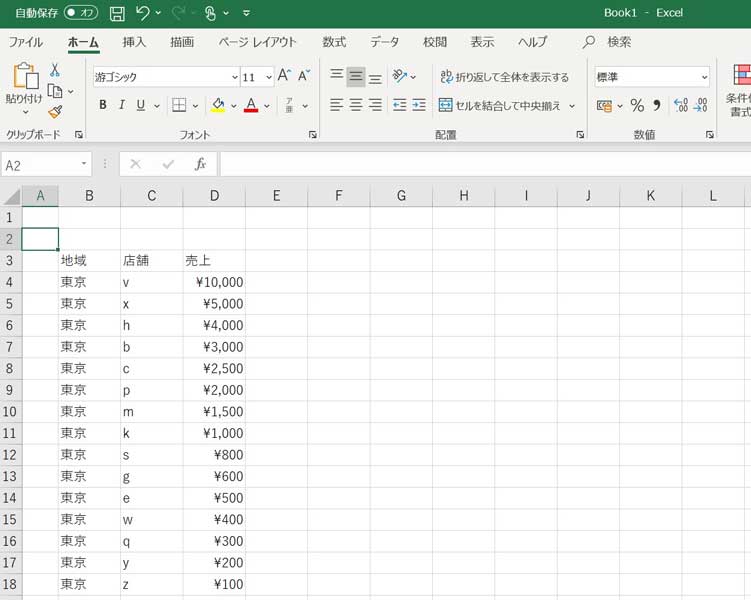
例えば上記のような表があったとします。これは東京都内にあるお店の売り上げ実績となっており、その中で例えば「江戸川区」の店舗だけを抽出したいとします。
そうなったとき...みなさんどうしますか?
通常のフィルタだと値・行が多い場合に限界がある
おそらくですが、ほとんどの人がフィルタの機能を利用するかと思います。
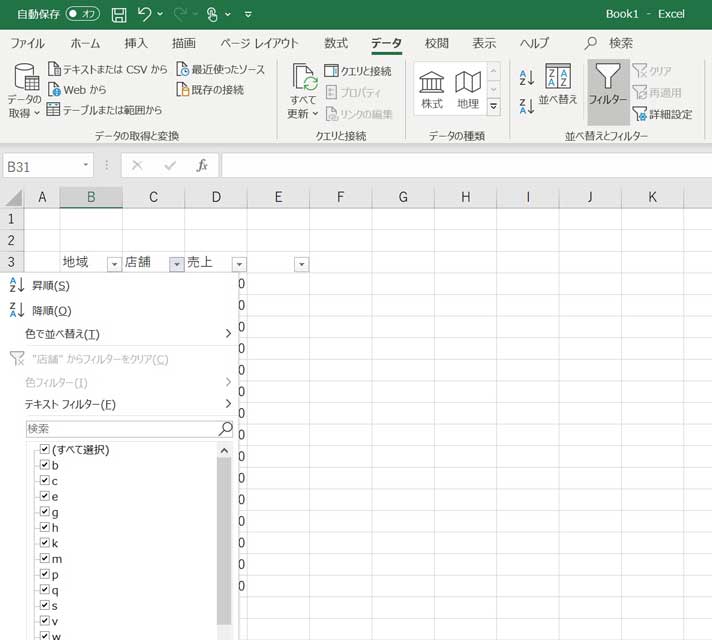
検索条件となる項目の行を選択した状態で「フィルタ」をクリックすると、上記のようにフィルタを利用することが出来ます。
この中から先ほどの例だと江戸川区の中の店舗をチェック入れてフィルタをかければ、特定の複数値を条件にフィルタすることが出来ますよね。
今回の場合だとフィルタ値が全部で10程なので、その中から選べばそれでOKなのですが...
先日フィルタの値が全部で5000、特定の検索値が100を超えていたんです。これ、フィルタ値を目視でチェック入れるだけでも間違えそうですし、そもそもかなりの無理がある...
ただ、助かったのは特定の検索値となっている100が別エクセルで用意されていたということ。これを使って、簡単に複数の特定値を条件に検索・フィルタをかけることが出来ないのか...
別場所に同じ項目+フィルタ抽出したい複数の値を入れる
ということで、そのような状態になった時に、特定の場所に複数の検索・フィルタ条件となる値を入れて抽出する方法をご紹介。
今回ご紹介するエクセルのバージョンですが、2020年11月時点での最新バージョン(Office 365 / Microsoft 365)を利用しています。
先ほどの例を用いて画面付きで説明していきます。
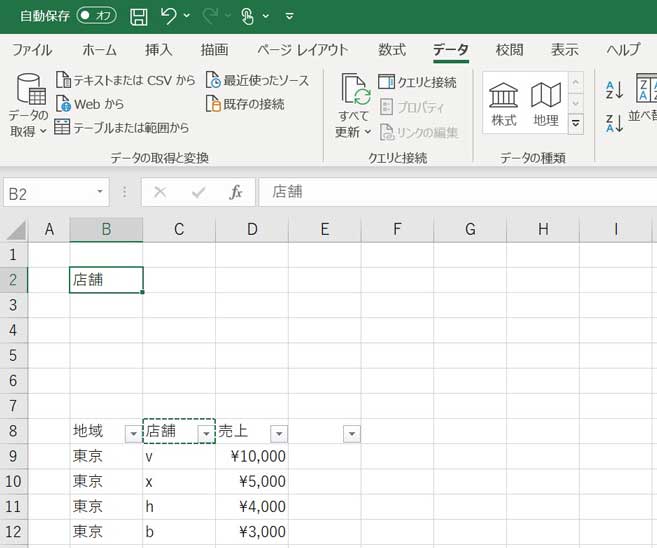
先ほどの例を再度説明すると、東京都内の売り上げ店舗にて、江戸川区にある店舗のみを抽出したいというシーンになります。
ここでは江戸川区の店舗は3つある事とします。店舗は「c」「s」「z」の店舗とします。
まず、エクセル内に検索条件となるスペースを作ります。今回の場合だと上段に5行程度空白行を挿入します。そして、検索条件となる項目を同じ名称でセル内にコピーします。
ちょうど上記表のような感じ。今回検索条件としては「店舗」ですよね。江戸川区の店舗「c」「s」「z」がフィルタ条件となるわけです。
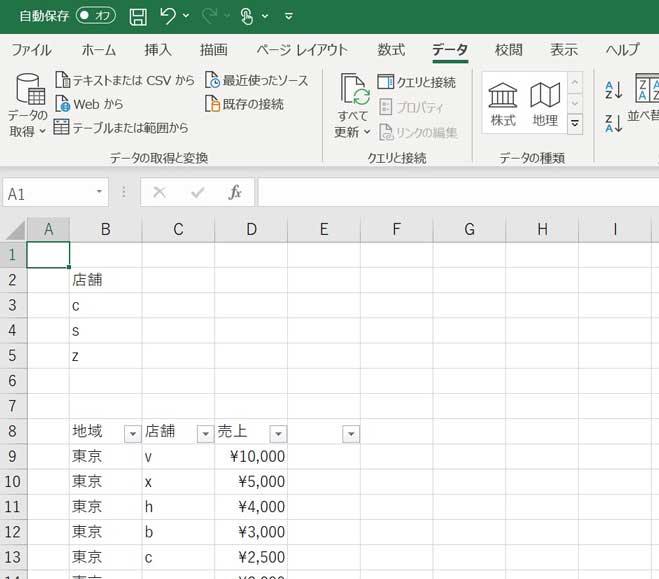
検索項目をコピーしたら、その下の行に検索条件を記載します。今回だと「c」「s」「z」ですね。
100個検索条件がある場合はこちらに100行+α空白行を追加して、値を入れる形になります。
フィルタの詳細設定を使う。フィルタ範囲と検索条件範囲を指定
次に、エクセル上部タブにある「データ」をクリックして「フィルタ」の右側にある「詳細設定」をクリックします。
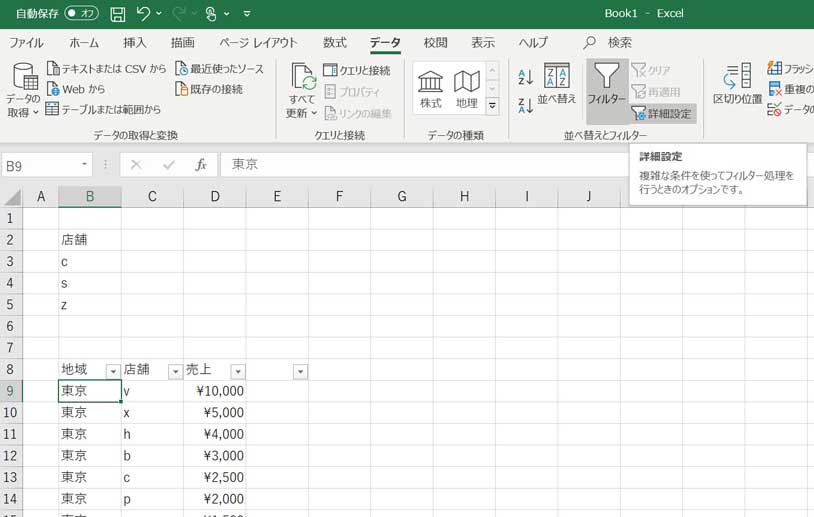
クリックすると、下記のような「フィルタオプションの設定」という項目が表示されます。
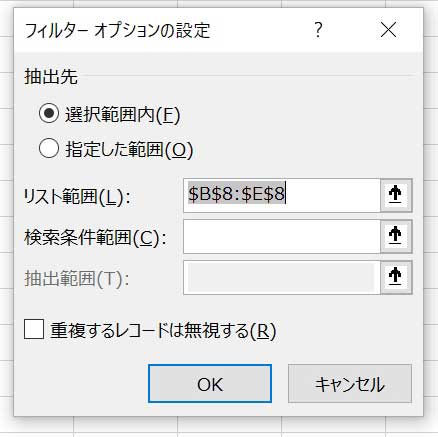
まずは検索・フィルタ抽出範囲となる「リスト範囲」を指定しましょう。右側にある上矢印のアイコンをクリックします。
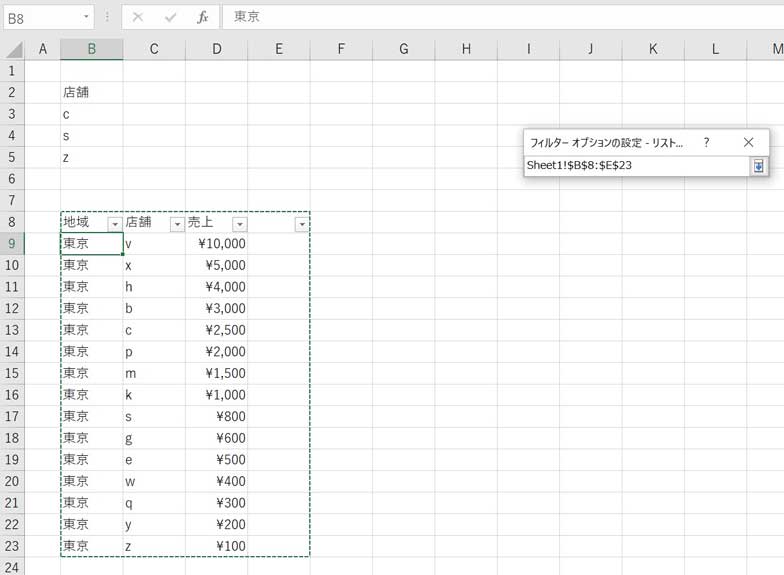
すると上記のように範囲を選択出来ますので、フィルタを実施したい範囲をまるっと囲います。
囲ったら右側に表示されている下矢印のアイコンをクリックします。
すると、下記欄が再度表示されます。
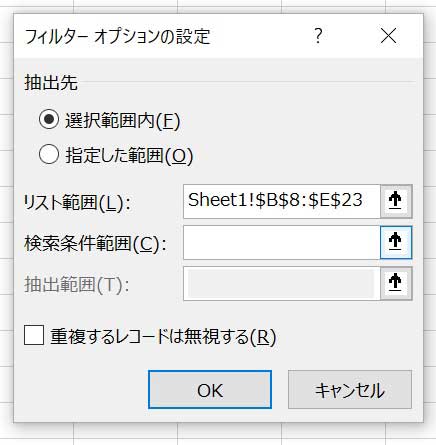
次に検索・フィルタ条件となる範囲を指定します。「検索条件範囲」の上矢印をクリックします。
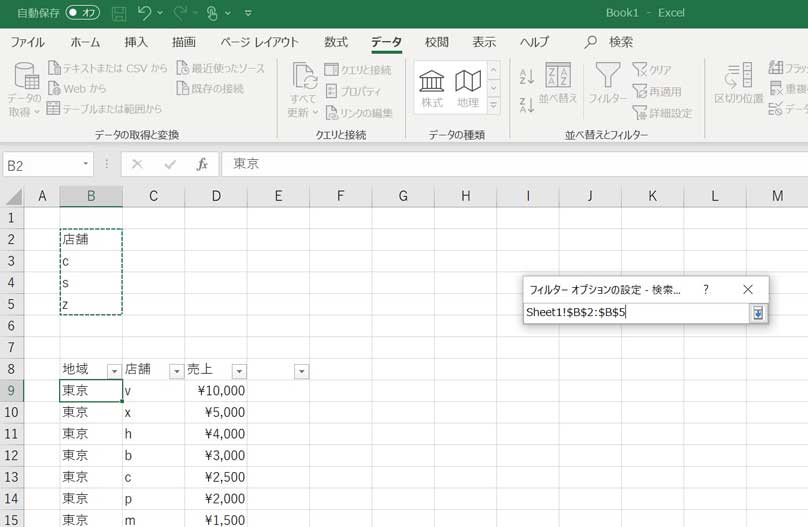
今度は上記の通り検索範囲をまるっと囲います。今回の場合だと、店舗という項目を含めた江戸川区の店舗「c」「s」「z」ですね。
選択出来たら、下矢印のアイコンをクリックしましょう。
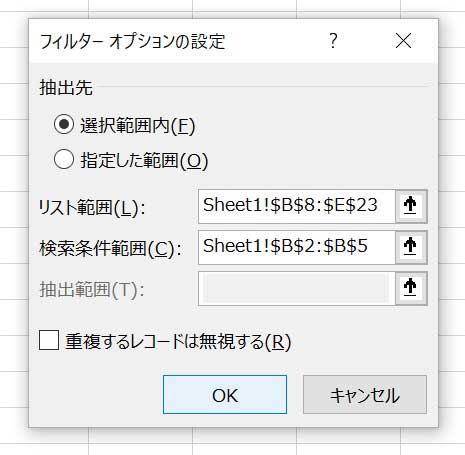
上記の通り、範囲と検索・フィルタしたい複数値が設定出来たはずですので、「OK」をクリックしてみましょう。
別のセルに記載した複数の検索条件の値でフィルタをかける事が可能
別セルに記載した複数値を抽出条件にしたフィルタは実施出来たのか...結果は下記の通り。
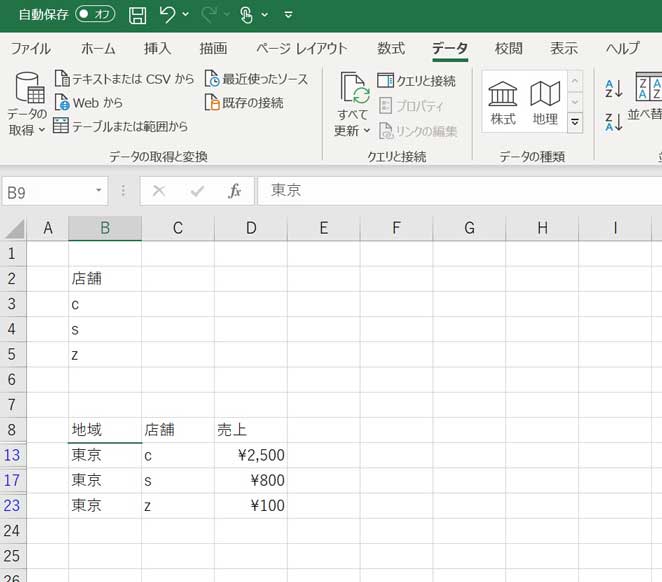
見事に「c」「s」「z」といった複数値を検索・フィルタ条件にして抽出することが出来ました。
ということで、今回はエクセル集計にて、複数の値を検索条件にしてフィルタを実施する方法をご紹介しました。
先ほども記載した通り、数個・数十個であればなんとかなるかも知れませんが...全体の値・項目が多い場合や検索条件の値が多い場合、目視だとミスも多くなります。
そう言った場合は、今回ご紹介した別セルに記載した複数値の検索条件でフィルタする方法を活用してみましょう。